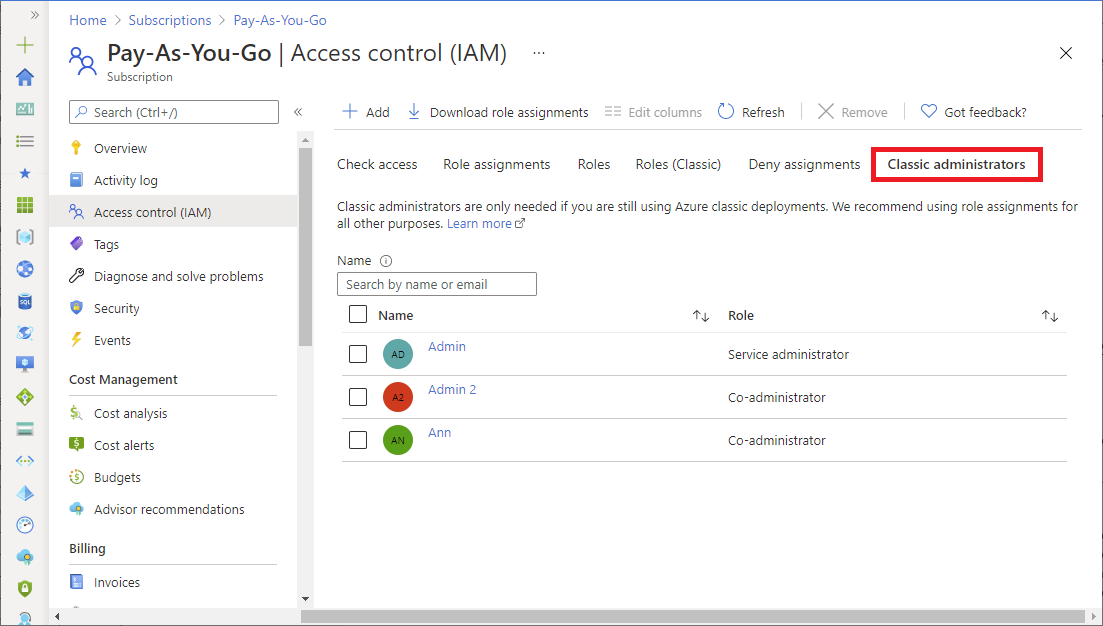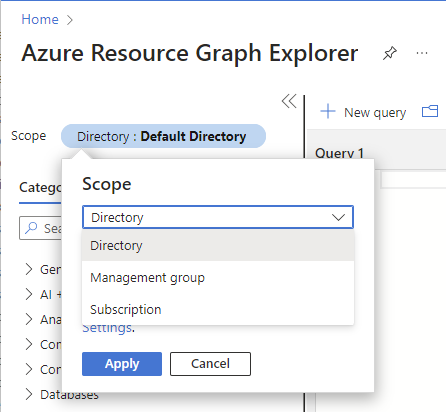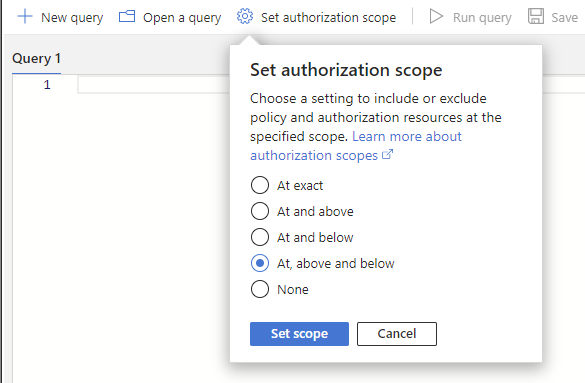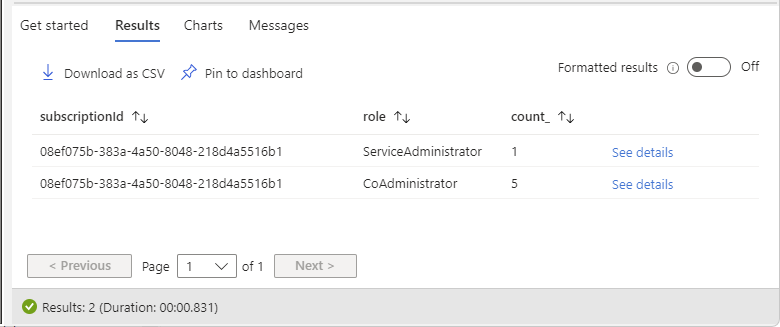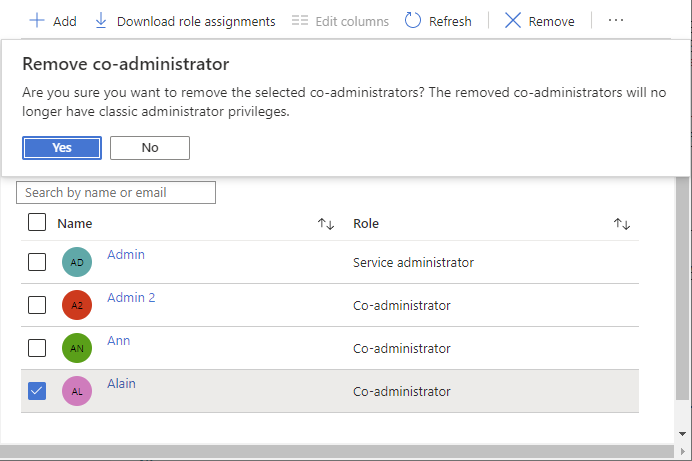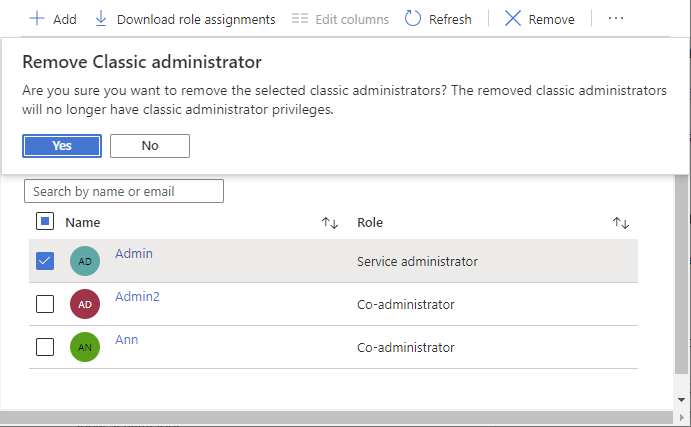مسؤولو الاشتراك الكلاسيكي Azure
هام
اعتبارا من 31 أغسطس 2024، يتم إيقاف أدوار مسؤول Azure الكلاسيكية (جنبا إلى جنب مع موارد Azure الكلاسيكية وAzure Service Manager) ولم تعد مدعومة. إذا كان لا يزال لديك تعيينات دور مسؤول مشارك أو مسؤول خدمة نشطة، فحول تعيينات الأدوار هذه إلى Azure RBAC على الفور.
توصي Microsoft بإدارة الوصول إلى موارد Azure باستخدام التحكم في الوصول المستند إلى دور Azure (Azure RBAC). إذا كنت لا تزال تستخدم نموذج التوزيع الكلاسيكي، فستحتاج إلى ترحيل مواردك من النشر الكلاسيكي إلى توزيع Resource Manager. لمزيد من المعلومات، راجع Azure Resource Manager مقابل التوزيع الكلاسيكي.
توضح هذه المقالة إيقاف أدوار المسؤول المشارك ومسؤول الخدمة وكيفية تحويل تعيينات الأدوار هذه.
الأسئلة الشائعة
ماذا يحدث لتعيينات دور المسؤول الكلاسيكي بعد 31 أغسطس 2024؟
- يتم إيقاف أدوار المسؤول المشارك ومسؤول الخدمة ولم تعد مدعومة. يجب تحويل تعيينات الأدوار هذه إلى Azure RBAC على الفور.
كيف أعمل تعرف ما هي الاشتراكات التي يمتلكها المسؤولون الكلاسيكيون؟
- يمكنك استخدام استعلام Azure Resource Graph لسرد الاشتراكات مع مسؤول الخدمة أو تعيينات دور المسؤول المشارك. للاطلاع على الخطوات، راجع قائمة المسؤولين الكلاسيكيين.
ما هو دور Azure المكافئ الذي يجب تعيينه للمسؤولين المشاركين؟
- دور المالك في نطاق الاشتراك لديه حق الوصول المكافئ. ومع ذلك، المالك هو دور مسؤول متميز ويمنح حق الوصول الكامل لإدارة موارد Azure. يجب مراعاة دور وظيفة بأذونات أقل أو تقليل النطاق أو إضافة شرط.
ما هو دور Azure المكافئ الذي يجب تعيينه لمسؤول الخدمة؟
- دور المالك في نطاق الاشتراك لديه حق الوصول المكافئ.
لماذا أحتاج إلى الترحيل إلى Azure RBAC؟
- يوفر Azure RBAC تحكما دقيقا في الوصول، والتوافق مع Microsoft Entra إدارة الهويات المتميزة (PIM)، ودعم سجلات التدقيق الكامل. ستكون جميع الاستثمارات المستقبلية في Azure RBAC.
ماذا عن دور مسؤول الحساب؟
- مسؤول الحساب هو المستخدم الأساسي لحساب الفوترة الخاص بك. لا يتم إهمال مسؤول الحساب ولا تحتاج إلى تحويل تعيين الدور هذا. قد يكون مسؤول الحساب ومسؤول الخدمة نفس المستخدم. ومع ذلك، تحتاج فقط إلى تحويل تعيين دور مسؤول الخدمة.
ماذا يجب أن أفعل إذا فقدت حق الوصول إلى اشتراك؟
إذا قمت بإزالة المسؤولين الكلاسيكيين دون تعيين دور مالك واحد على الأقل للاشتراك، فستفقد حق الوصول إلى الاشتراك وسيتم عزل الاشتراك. لاستعادة الوصول إلى اشتراك، يمكنك القيام بما يلي:
- اتبع الخطوات لرفع مستوى الوصول لإدارة جميع الاشتراكات في المستأجر.
- تعيين دور المالك في نطاق الاشتراك لمستخدم.
- إزالة الوصول المرتفع.
ماذا أفعل إذا كان لدي تبعية قوية على المسؤولين المشاركين أو مسؤول الخدمة؟
- إرسال رسالة بريد إلكتروني ACARDeprecation@microsoft.com ووصف السيناريو الخاص بك.
سرد المسؤولين الكلاسيكيين
اتبع هذه الخطوات لسرد مسؤول الخدمة والمسؤولين المشاركين للاشتراك باستخدام مدخل Microsoft Azure.
إيقاف المسؤولين المشاركين
إذا كان لا يزال لديك مسؤولو كلاسيكيون، فاستخدم الخطوات التالية لمساعدتك في تحويل تعيينات دور المسؤول المشارك.
الخطوة 1: مراجعة المسؤولين المشاركين الحاليين
استخدم مدخل Azure أو Azure Resource Graph لقائمة المسؤولين المشاركين.
راجع سجلات تسجيل الدخول للمسؤولين المشاركين لتقييم ما إذا كانوا مستخدمين نشطين أم لا.
الخطوة 2: إزالة المسؤولين المشاركين الذين لم يعودوا بحاجة إلى الوصول
إذا لم يعد المستخدم في مؤسستك، فقم بإزالة المسؤول المشارك.
إذا تم حذف المستخدم، ولكن لم تتم إزالة تعيين المسؤول المشارك، فقم بإزالة المسؤول المشارك.
عادة ما يتضمن المستخدمون الذين تم حذفهم النص (لم يتم العثور على المستخدم في هذا الدليل).
بعد مراجعة نشاط المستخدم، إذا لم يعد المستخدم نشطا، فقم بإزالة المسؤول المشارك.
الخطوة 3: تحويل المسؤولين المشاركين إلى أدوار وظيفة وظيفية
لا يحتاج معظم المستخدمين إلى نفس الأذونات التي يحتاجها المسؤول المشارك. ضع في اعتبارك دور وظيفة وظيفة بدلا من ذلك.
إذا كان المستخدم لا يزال بحاجة إلى بعض الوصول، فحدد دور وظيفة الوظيفة المناسبة التي يحتاجها.
اتبع الخطوات لتعيين دور وظيفة وظيفة للمستخدم.
إزالة المسؤول المشارك.
الخطوة 4: تحويل المسؤولين المشاركين إلى دور المالك بشروط
قد يحتاج بعض المستخدمين إلى وصول أكثر مما يمكن أن يوفره دور وظيفة الوظيفة. إذا كان يجب تعيين دور المالك، ففكر في إضافة شرط أو استخدام Microsoft Entra إدارة الهويات المتميزة (PIM) لتقييد تعيين الدور.
تعيين دور المالك بشروط.
على سبيل المثال، قم بتعيين دور المالك في نطاق الاشتراك بشروط. إذا كان لديك PIM، اجعل المستخدم مؤهلا لتعيين دور المالك.
إزالة المسؤول المشارك.
الخطوة 5: تحويل المسؤولين المشاركين إلى دور المالك
إذا كان يجب أن يكون المستخدم مسؤولا عن اشتراك، فعين دور المالك في نطاق الاشتراك.
- اتبع الخطوات الواردة في كيفية تحويل مسؤول مشارك مع دور المالك.
كيفية تحويل مسؤول مشارك إلى دور المالك
أسهل طريقة لتغطية تعيين دور المسؤول المشارك إلى دور المالك في نطاق الاشتراك هي استخدام خطوات المعالجة.
افتح الاشتراكات وحدد اشتراكا.
حدد Access control (IAM).
حدد علامة التبويب Classic administrators لعرض قائمة بالمسؤولين المشاركين.
بالنسبة إلى المسؤول المشارك الذي تريد تحويله إلى دور المالك، ضمن العمود معالجة ، حدد الارتباط تعيين دور التحكم في الوصول استنادا إلى الدور.
في جزء إضافة تعيين دور، راجع تعيين الدور.
حدد Review + assign لتعيين دور المالك وإزالة تعيين دور المسؤول المشارك.
كيفية إزالة مسؤول مشارك
اتبع هذه الخطوات لإزالة مسؤول مشارك.
افتح الاشتراكات وحدد اشتراكا.
حدد Access control (IAM).
حدد علامة التبويب Classic administrators لعرض قائمة بالمسؤولين المشاركين.
أضف علامة اختيار إلى جانب المسؤول المشارك الذي تريد إزالته.
حدد حذف.
في مربع الرسالة الذي يظهر، حدد نعم.
إيقاف مسؤول الخدمة
إذا كان لا يزال لديك مسؤولو كلاسيكيون، فاستخدم الخطوات التالية لمساعدتك في تحويل تعيين دور مسؤول الخدمة. قبل إزالة مسؤول الخدمة، يجب أن يكون لديك مستخدم واحد على الأقل تم تعيين دور المالك له في نطاق الاشتراك دون شروط لتجنب عزل الاشتراك. يتمتع مالك الاشتراك بنفس حق الوصول مثل مسؤول الخدمة.
الخطوة 1: مراجعة مسؤول الخدمة الحالي
استخدم مدخل Microsoft Azure أو Azure Resource Graph لسرد مسؤول الخدمة.
راجع سجلات تسجيل الدخول لمسؤول الخدمة لتقييم ما إذا كان مستخدما نشطا أم لا.
الخطوة 2: مراجعة مالكي حساب الفوترة الحاليين
قد يكون المستخدم الذي تم تعيينه لدور مسؤول الخدمة هو أيضا نفس المستخدم المسؤول عن حساب الفوترة الخاص بك. يجب عليك مراجعة مالكي حساب الفوترة الحاليين للتأكد من أنهم لا يزالون دقيقين.
استخدم مدخل Microsoft Azure للحصول على مالكي حساب الفوترة.
راجع قائمة مالكي حسابات الفوترة. إذا لزم الأمر، قم بتحديث أو إضافة مالك حساب فوترة آخر.
الخطوة 3: تحويل مسؤول الخدمة إلى دور المالك
قد يكون مسؤول الخدمة حساب Microsoft أو حساب Microsoft Entra. حساب Microsoft هو حساب شخصي مثل Outlook أو OneDrive أو Xbox LIVE أو Microsoft 365. حساب Microsoft Entra هو هوية تم إنشاؤها من خلال معرف Microsoft Entra.
إذا كان مستخدم مسؤول الخدمة هو حساب Microsoft وتريد أن يحتفظ هذا المستخدم بنفس الأذونات، فحول مسؤول الخدمة إلى دور المالك.
إذا كان مستخدم مسؤول الخدمة هو حساب Microsoft Entra وتريد أن يحتفظ هذا المستخدم بنفس الأذونات، فحول مسؤول الخدمة إلى دور المالك.
إذا كنت تريد تغيير مستخدم مسؤول الخدمة إلى مستخدم مختلف، فقم بتعيين دور المالك لهذا المستخدم الجديد في نطاق الاشتراك دون شروط. ثم قم بإزالة مسؤول الخدمة.
كيفية تحويل مسؤول الخدمة إلى دور المالك
أسهل طريقة لتحويل تعيين دور مسؤول الخدمة إلى دور المالك في نطاق الاشتراك هي استخدام خطوات المعالجة.
افتح الاشتراكات وحدد اشتراكا.
حدد Access control (IAM).
حدد علامة التبويب Classic administrators لعرض مسؤول الخدمة.
بالنسبة إلى مسؤول الخدمة، ضمن العمود معالجة ، حدد الارتباط تعيين دور RBAC.
في جزء إضافة تعيين دور، راجع تعيين الدور.
حدد Review + assign لتعيين دور المالك وإزالة تعيين دور مسؤول الخدمة.
كيفية إزالة مسؤول الخدمة
هام
لإزالة مسؤول الخدمة، يجب أن يكون لديك مستخدم تم تعيين دور المالك له في نطاق الاشتراك دون شروط لتجنب عزل الاشتراك. يتمتع مالك الاشتراك بنفس حق الوصول مثل مسؤول الخدمة.
افتح الاشتراكات وحدد اشتراكا.
حدد Access control (IAM).
حدد علامة التبويب Classic administrators.
أضف علامة اختيار إلى جانب مسؤول الخدمة.
حدد حذف.
في مربع الرسالة الذي يظهر، حدد نعم.